PPT中多页打印技巧
办公基础知识

办公基础知识打开搜索窗⼝的快捷键是F3在Word 2007中,可使⽤哪个功能键在程序的不同区域之间移动F6在Word 2010中若要检查⽂件中的拼写和语法错误可以执⾏下列哪个功能键F7"打印预览"快捷键为ctrl + F2在PowerPoint中的幻灯⽚普通视图窗⼝中,在状态栏中出现了"幻灯⽚2/7"的⽂字,则表⽰共有7张幻灯⽚,⽬前显⽰的是第2张-演⽰⽂稿中每张幻灯⽚都是基于某种版式创建的,它预定义了新建幻灯⽚的各种占位符布局情况在PowerPoint的幻灯⽚浏览视图下,可以⽤拖动⽅法改变幻灯⽚的顺序如果希望演⽰⽂稿在会场中实现⽆⼈看管放映,则放映类型最好选择⾃定义放映打上隐藏标记的幻灯⽚播放时可能会显⽰在PowerPoint2010中修改当前幻灯⽚的背景样式,应选"设计"选项卡在PowerPoint的普通视图左侧的⼤纲窗格中,可以修改的是占位符中的⽂字在Excel数据清单中,按某⼀字段内容进⾏归类,并对每⼀类作出统计的操作是分类汇总在Excel中,执⾏降序排列,在序列中空⽩单元格⾏被放置在排列数据的最后通常⽤于反映部分与整体之间⽐例关系的图表类型是饼图在Excel2010的操作界⾯中,整个编辑栏被分为左、中、右三个部分,左⾯部分显⽰出活动单元格名称在Word中,要打开已有⽂档,在"快速访问⼯具栏"中应单击"打开"在Word中,要新建⽂档,第⼀步操作应该选择开始选项卡在Word的编辑状态,可以显⽰页⾯四⾓的视图⽅式是页⾯视图⽅式在Word下"⽂件"选项卡中,"最近所⽤⽂件"选项下显⽰⽂档名的个数最多可设置为50个页⾯视图可以显⽰分页效果。
在PowerPoint中的幻灯⽚普通视图窗⼝中,在状态栏中出现了"幻灯⽚2/7"的⽂字,则表⽰共有7张幻灯⽚,⽬前显⽰的是第2张-演⽰⽂稿中每张幻灯⽚都是基于某种版式创建的,它预定义了新建幻灯⽚的各种占位符布局情况在PowerPoint的幻灯⽚浏览视图下,可以⽤拖动⽅法改变幻灯⽚的顺序如果希望演⽰⽂稿在会场中实现⽆⼈看管放映,则放映类型最好选择⾃定义放映页⾯视图可以显⽰分页效果。
PPT的常见问题与技巧有哪些

PPT的常见问题与技巧有哪些PPT(演示文稿)是一种常用的商务工具,用于演示、展示信息以及进行沟通交流。
然而,在使用PPT过程中,常会出现一些问题,而正确的技巧可以帮助我们克服这些问题。
下面是一些常见的PPT问题以及相关的技巧。
一、常见问题:1.内容过多:PPT是一种视觉辅助工具,应该用简洁明了的方式呈现信息。
如果在一页PPT中放置太多的文字或图表,会导致观众难以理解和记住要点。
2.字体和颜色选择不当:不同的字体和颜色可以产生不同的视觉效果,但选择不当会影响信息传达和观众体验。
例如,使用小字体或浅色字体在大屏幕上不易识别。
3.布局混乱:一个有序、清晰的布局可以帮助观众更好地理解信息。
然而,如果PPT中的布局混乱,元素之间没有明确的关系,会给人一种杂乱的感觉。
4.动画和转场效果过多:动画和转场效果可以增加PPT的吸引力,但过多地使用会分散观众的注意力,并且使信息传达变得困难。
5.无法读取的图表和图像:使用低质量或不清晰的图表和图像会影响信息传达效果。
图表和图像应该具有清晰的分辨率,并且在大屏幕上能被清楚地读取。
二、常见技巧:1.简化内容:将信息以简单、清晰的方式呈现,用关键词和图像来代替过多的文字。
使PPT的每一页只包含一个主要观点。
2.选择适当的字体和颜色:选择易于辨识的字体,并确保在大屏幕上能够清楚地看到。
使用适当的颜色搭配,以增加可读性和可视效果。
3.清晰的布局:确保PPT的布局清晰有序,元素之间呈现明确的关系,以帮助观众更好地理解信息。
4.谨慎使用动画和转场效果:只在需要强调或突出显示的内容上使用动画和转场效果。
避免使用太多效果,以免分散观众的注意力。
5.使用高质量的图表和图像:确保使用高质量、清晰度高的图表和图像,以确保在大屏幕上能够清楚地读取和理解。
6.注意字体大小和排版:使用足够大的字体大小,以确保在大屏幕上可以清楚地读取。
同时,合理安排文本的排版,使信息呈现得更加清晰易懂。
7.添加适量的白色空间:在PPT中添加适量的空白区域,以增加内容之间的清晰度和可读性。
PPT多页打印,使间隔空白缩小

在PPT讲义多页打印的时候,常常出现幻灯片太小,页边距太大,字体太小,想要缩小页边距可以按下面的操作来实现:1、(点打印之后,出现对话框中)在打印内容中选择幻灯片(不要选择“讲义”)2、点属性3、选“完成”4、每页打印:选“每张页数”,以及“页面顺序”即可幻灯片打印页边距设置的另外一种情况:打印ppt时应当高效地利用纸张,如果设置不当,容易造成页边距过大,浪费纸张,或者大块的黑块,浪费油墨。
下面的步骤虽然一点技术含量都没有,却是本人多次打印ppt的经验之谈。
依照此法可一面打印9张幻灯片,但每张的大小和Powerpoint一面6页的讲义打印模式一样,充分地利用了纸张。
很多人喜欢花时间用C&P大法把ppt做成doc打印,以节约纸张,但实际效果表明本法更加省纸。
1. 用Microsoft Powerpoint 2003打开ppt文件。
2. 选择菜单“视图| 页眉和页脚”,打开页眉和页脚对话框。
在“幻灯片”选项卡中勾选“幻灯片编号”复选框。
3. 单击[应用]按钮完成设置。
选择“文件| 打印”命令,打开打印对话框。
4. 点[属性]打开打印机属性对话框(不同打印机可能不一样,这里以hp1010系列打印机为例)。
5. 如果要双面打印,请在文档选项里点选“双面打印(手动)”复选框,否则跳过此步。
6. 将“每张纸上的页面数”设为9。
这一条最重要。
不要在打印对话框里用传统的打印讲义方式来打,那样会导致幻灯片很小。
7. 点[确定]回到打印对话框,选好打印机和打印范围。
在“打印内容”栏里,选幻灯片,“颜色/灰度”栏选纯黑白。
然后勾上“幻灯片加框”复选框。
8. OK,现在按[确定]按钮就可以开始打印了。
双面打印的话,记得要重放一次纸。
《Office基础与应用精品教程(2007版)》教学课件 第4章 页面设置与打印输出

4.3.4 暂停和终止打印
单击“开始〞按钮,选择“打印机和 〞,翻开 “打印机和 〞窗口,双击打印机图标。在翻开的打印 机窗口中,右键单击正在打印的文件,在翻开的快捷菜 单中选择“暂停〞命令;如果在翻开的快捷菜单中选择 “取消〞,那么可取消打印文档。
第4章 页面设置与打印输出
4.1 页面设置 4.2 上机实践——设计杂志内页页面 4.3 打印文档
4.1 页面设置
4.1.1 设置纸张大小和方向
在“页面布局〞选项卡的“纸张方向〞和“纸张大小〞下拉 列表中可选择纸张的方向和大小;假设单击列表中的“其他页 面大小〞选项,可在翻开的“页面设置〞对话框的“纸张大小 〞下拉列表中选择纸张类型。假设在“宽度〞和“高度〞编辑 框中分别指定纸张的宽度和高度值,那么可以自定义纸张大小, 在“应用于〞下拉列表中可选择页面设置的应用范围,设置完 后单击“确定〞按钮关闭对话框。
4.1.2 设置页边距和装订线
1. 用标尺改变页边距
将光标指向标尺上白色局部与蓝色局部的交界处, 待光标变成双向箭头时拖动鼠标即可调整页边距。
2. 用“页面设置〞对话框设置页边距和装订线
选中要设置页边距的文 档或段落,假设要对整篇文 档设置页边距,只需将插入 点置于该文档中,翻开“页 面设置〞对话框,在“上〞、 “下〞、“左〞、“右〞编 辑框中分别指定页边距值, 在“装订线位置〞选项区选 择装订位置,在“装订线〞 编辑框中可以设置装订线的 宽度,在“应用于〞下拉列 表中可指定当前设置的应用 范围。设置完毕,单击“确 定〞按钮关闭对话框。
4.3 打印文档
4.3.1 打印预览
常用办公软件小技巧

常用办公软件小技巧常用办公软件小技巧导语:办公软件是我们经常用到的,那么常用办公软件小技巧有哪些呢?下面和店铺一起来看看吧!Word2003:重复打印多页表格标题在日常办公中,我们经常要用word制作一些具有相同标题的多张同样表格,如果在每页都制作一个相同标题,就会大大降低办公效率。
首先选中表格的标题行,选择“表格”菜单下的“标题行重复”命令,这样,当你预览或打印文件时,就会发现每一页的表格都有了相同的标题。
使用这个技巧的前提是表格必须是自动分页的。
Word2003:撤消自动套用的格式在写文章时,会经常出现一些自动套用格式的现象,如自动编号、自动缩进等。
如果快速撤消这些自动套用的格式呢?使用快捷键是一个较快的办法,操作如下:1、将光标定位在段落的末尾,按下快捷键Ctrl+Q,可以去除段落的附加样式;2、回车后自动套用了格式,按下快捷键Ctrl+Z,可以即时撤消套用的格式。
word2007:快速输入中文省略号许多人都以为在word中,只能切换到英文输入法状态下才可输入省略号。
如果点击键盘上的“.”键,只能输入中文标点符号中的句号而非中文的省略号。
其实在中文输入法状态下只要同时按“Ctrl+Alt+.”组合键,即可快速输入省略号。
Excel2003:批量转换全/全角在输入大量数据时,如果不小心出现了全、半角混杂的情况怎么办?有个简单的方法可以快速修改,操作如下:先将Excel中数据复制到一个word文档中,然后单击“格式-更改大小写”,在弹出的对话框中选择“半角”,再单击“确定”按钮。
接着再把word文档中的数据复制到Excel后,单击“编辑-选择性粘贴”,在弹出的对话框中,选择“文本”,单击“确定”按钮,原来全、半角混杂的数据就已经都变成了半角。
需要注意的是,在Excel中进行选择性粘贴时,一定要选择文本方式,否则粘贴的数据将以科学计数方法显示。
EXCEL2007:“冻结窗口”填写表格在填写大型表格时,往往需要填写好几个面页,一个屏幕显示不了全部内容。
88个超级经典实用的PPT小技巧
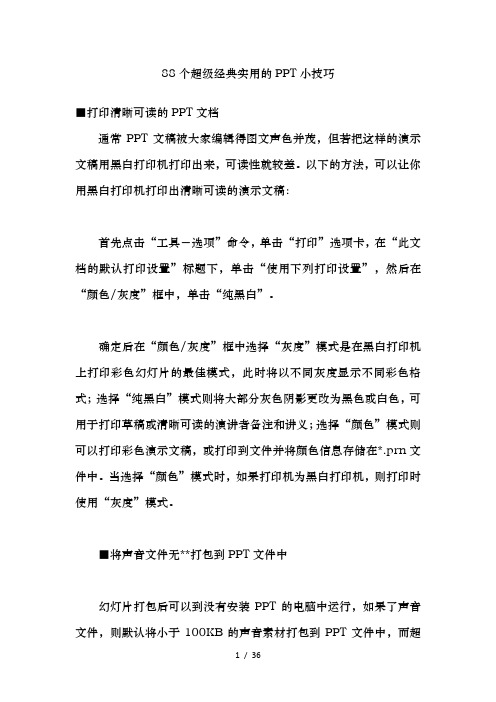
88个超级经典实用的PPT小技巧■打印清晰可读的PPT文档通常PPT文稿被大家编辑得图文声色并茂,但若把这样的演示文稿用黑白打印机打印出来,可读性就较差。
以下的方法,可以让你用黑白打印机打印出清晰可读的演示文稿:首先点击“工具-选项”命令,单击“打印”选项卡,在“此文档的默认打印设置”标题下,单击“使用下列打印设置”,然后在“颜色/灰度”框中,单击“纯黑白”。
确定后在“颜色/灰度”框中选择“灰度”模式是在黑白打印机上打印彩色幻灯片的最佳模式,此时将以不同灰度显示不同彩色格式;选择“纯黑白”模式则将大部分灰色阴影更改为黑色或白色,可用于打印草稿或清晰可读的演讲者备注和讲义;选择“颜色”模式则可以打印彩色演示文稿,或打印到文件并将颜色信息存储在*.prn文件中。
当选择“颜色”模式时,如果打印机为黑白打印机,则打印时使用“灰度”模式。
■将声音文件无**打包到PPT文件中幻灯片打包后可以到没有安装PPT的电脑中运行,如果了声音文件,则默认将小于100KB的声音素材打包到PPT文件中,而超过该大小的声音素材则作为独立的素材文件。
其实我们可以通过设置就能将所有的声音文件一起打包到PPT文件中。
方法是:单击“工具-选项-常规”,将“声音文件不小于100KB”改大一点,如“50000KB”(最大值)就可以了。
■PPT编辑放映两不误能不能一边播放幻灯片,一边对照着演示结果对幻灯进行编辑呢?答案是肯定的,只须按住Ctrl不放,单击“幻灯片放映”菜单中的“观看放映”就可以了,此时幻灯片将演示窗口缩小至屏幕左上角。
修改幻灯片时,演示窗口会最小化,修改完成后再切换到演示窗口就可看到相应的效果了。
■将PPT演示文稿保存为图片大家知道保存幻灯片时通过将保存类型选择为“W eb页”可以将幻灯片中的所有图片保存下来,如果想把所有的幻灯片以图片的形式保存下来该如何操作呢?打开要保存为图片的演示文稿,单击“文件-另存为”,将保存的文件类型选择为“JPEG文件交换格式”,单击“保存”按钮,此时系统会询问用户“想导出演示文稿中的所有幻灯片还是只导出当前的幻灯片?”,根据需要单击其中的相应的按钮就可以了。
【最新文档】ppt预览打印不全-推荐word版 (5页)

本文部分内容来自网络整理,本司不为其真实性负责,如有异议或侵权请及时联系,本司将立即删除!== 本文为word格式,下载后可方便编辑和修改! ==ppt预览打印不全篇一:关于如何完整打印PPT文件关于如何完整打印PPT文件第一步:检测Powerpoint的版本。
打开Powerpoint文件,点击“帮助”目录,选择“关于Mocrosoft Office PowerPoint”,弹出如下对话框或即显示Office版本信息。
第二步:进行打印设置1.以Office 201X版本为例在不清楚设置的情况下,请先点击菜单栏中的“文件”目录,下拉菜单,点击“打印预览”进入打印预览界面点击倒数第二个目录“选项”,下拉菜单,选择“颜色/灰度”,点击,出现“颜色/灰度/纯黑白”三个选项,点击“颜色”,那么打印出来的效果就是普通的灰白色,但是直接点击灰白色,那么就在打印的时候就会出现ppt上的文字或者图标丢失的情况,纯黑白也是一样。
也可以在预览界面点击“打印”,弹出对话框,点击打印内容“颜色/灰度”模块:然后选择“选项”,点击就可以直观的看到,打印后的基本模板。
2.以Office201X版为例点击菜单栏中的“文件”目录,下拉菜单,点击“打印”,进入“打印”界面点击“打印内容”,选择幻灯片/讲义,并对“灰度”、“纯黑白”、“包括动画”留空,确定之后即可打印。
篇二:把PPT打印出来怎么排版让一页有很多张把PPT打印出来怎么排版让一页有很多张201X-05-19 17:44匿名 | 分类:办公软件 | 浏览6309次把PPT转成WORD格式?怎么样可以一页放很多张?我有更好的答案分享到:网友都在找:按默认排序 | 按时间排序1条回答举报| 201X-05-19 20:42热心网友ppt不像word文档打印那么简单。
它一页没有多少内容。
如果把一个幻灯片打印在一页A4纸上,那么一份普通的ppt文档打印出来,少则100页,多则几百页,浪费纸不说,自己写道阅读也不方便。
ppt技巧
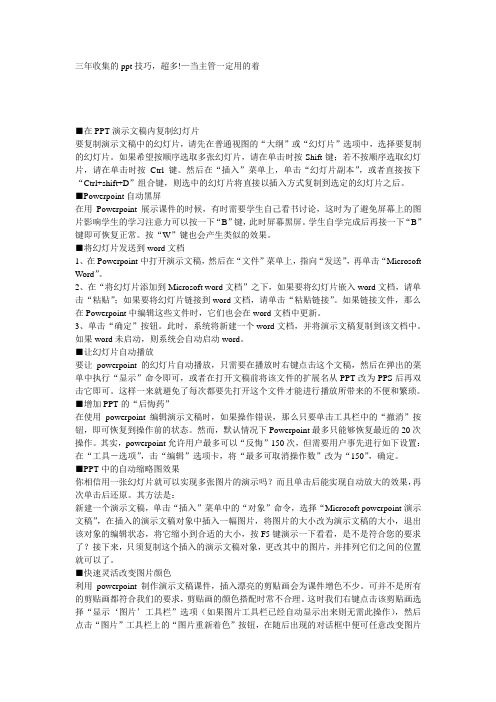
三年收集的ppt技巧,超多!—当主管一定用的着■在PPT演示文稿内复制幻灯片要复制演示文稿中的幻灯片,请先在普通视图的“大纲”或“幻灯片”选项中,选择要复制的幻灯片。
如果希望按顺序选取多张幻灯片,请在单击时按Shift键;若不按顺序选取幻灯片,请在单击时按Ctrl键。
然后在“插入”菜单上,单击“幻灯片副本”,或者直接按下“Ctrl+shift+D”组合键,则选中的幻灯片将直接以插入方式复制到选定的幻灯片之后。
■Powerpoint自动黑屏在用Powerpoint展示课件的时候,有时需要学生自己看书讨论,这时为了避免屏幕上的图片影响学生的学习注意力可以按一下“B”键,此时屏幕黑屏。
学生自学完成后再接一下“B”键即可恢复正常。
按“W”键也会产生类似的效果。
■将幻灯片发送到word文档1、在Powerpoint中打开演示文稿,然后在“文件”菜单上,指向“发送”,再单击“Microsoft Word”。
2、在“将幻灯片添加到Microsoft word文档”之下,如果要将幻灯片嵌入word文档,请单击“粘贴”;如果要将幻灯片链接到word文档,请单击“粘贴链接”。
如果链接文件,那么在Powerpoint中编辑这些文件时,它们也会在word文档中更新。
3、单击“确定”按钮。
此时,系统将新建一个word文档,并将演示文稿复制到该文档中。
如果word未启动,则系统会自动启动word。
■让幻灯片自动播放要让powerpoint的幻灯片自动播放,只需要在播放时右键点击这个文稿,然后在弹出的菜单中执行“显示”命令即可,或者在打开文稿前将该文件的扩展名从PPT改为PPS后再双击它即可。
这样一来就避免了每次都要先打开这个文件才能进行播放所带来的不便和繁琐。
■增加PPT的“后悔药”在使用powerpoint编辑演示文稿时,如果操作错误,那么只要单击工具栏中的“撤消”按钮,即可恢复到操作前的状态。
然而,默认情况下Powerpoint最多只能够恢复最近的20次操作。
- 1、下载文档前请自行甄别文档内容的完整性,平台不提供额外的编辑、内容补充、找答案等附加服务。
- 2、"仅部分预览"的文档,不可在线预览部分如存在完整性等问题,可反馈申请退款(可完整预览的文档不适用该条件!)。
- 3、如文档侵犯您的权益,请联系客服反馈,我们会尽快为您处理(人工客服工作时间:9:00-18:30)。
Microsoft Office PowerPoint软件系统自带在一张纸上打印多幅幻灯片的功能,只要依次执行:文件- 打印- 在打印内容框中选择“讲义” - 在每页幻灯片数中选择适当的数字即可打印出如下图所示的一页多幅幻灯片的效果。
图1
PowerPoint自带的一页多幅幻灯的打印,存在的问题是每幅幻灯片之间的间隙较大,幻灯片相对较小,不能有效地利用纸张空间。
为了能够更好地利用纸张上的有限空间,我们可能更想要获得如下图所示的幻灯片排列更紧密的打印效果。
图2
下面就说一说这种将幻灯片在同一张纸上实现多幅且排列紧凑的打印方法的设置技巧。
为了尽量地使操作简便,下面的介绍都是程序化的,也不借助任何office以外的任何辅助工具。
A4纸横幅一页六张幻灯片(3×2)的打印方法
(打印效果见图2)
1、用Microsoft Office PowerPoint软件打开要打印的ppt文档,依次选择:文件- 页面设置- 将幻灯片宽度设为9.2cm、高度设为7.1cm,确定。
2、再依次选择:文件- 另存为- 保存类型选择“jpg 文件交换格式(*.jpg)”,当出现“想要导出演示文稿中的所有幻灯片还是只导出当前幻灯片?”的提示时,点击“每张幻灯片”按钮- 确定,将幻灯片保存为jpg图片格式。
3、下载并打开下面的word空白模板文件
word空白模板文件.doc
微软Word 文档[23.5 KB]
文件下载
4、在3中的word文档中依次操作:插入- 图片- 来自文件,定位到步骤2中导出的图片文件夹,选择要打印的ppt文档图
片(用shift或ctrl键可以多选),点击“插入”键,将图片插入到word文档中,效果如图2。
5、接下来的操作我就不必多言了,打印这个word文档即可。
说明:1、在本方法中,我对于导出的ppt文档图片的大小和word空白模板文件的上下左右页边距都作了前期的计算,因此插入图片时,一般排列都应该是整齐的。
如果出现排列错位或串行等情况,请根据实际情况对导出图片的大小和word文档的页边距作适当调整即可。
2、由于ppt文档和A4纸的宽度/高度比例有一定的差异,ppt文档默认的宽度:高度比例为25.4/19.05,而A4纸张的宽度:高度比例为21/29.7,因此除非对ppt文档的宽高比例作重新调整,否则打印后的效果都会出现纸张上下空白较大的现象。
附:其他常见一页多幅幻灯片的打印设置参数说明,除在上文步骤1中对幻灯片的高度和宽度设置的参数不同外,其余步骤可
按上文中的说明套用操作即可。
1、A4纸纵行一页八张幻灯片(2×4)的打印方法
参照上文步骤1中,将幻灯片宽度设为8.45cm、高度设为
6.35cm;步骤3中的word模板用下面的模板2替换,其余操作步骤可套用操作即可,打印效果如下图。
图3
word空白模板文件2.doc
微软Word 文档[23.5 KB]
文件下载
A4纸横行一页四张幻灯片(2×2)的打印方法
参照上文步骤1中,将幻灯片宽度设为12cm、高度设为9.02cm;步骤3中的word模板用下面的模板3替换,其余操作步骤可
套用操作即可,打印效果如下图。
图4
word空白模板文件3.doc
微软Word 文档[23.5 KB]
文件下载
A4纸纵列一页两张幻灯片(1×2)的打印方法
参照上文步骤1中,将幻灯片宽度设为16cm、高度设为12.3cm;步骤3中的word模板用下面的模板4替换,其余操作步骤可
套用操作即可,打印效果如下图。
图5
word空白模板文件4.doc
微软Word 文档[23.5 KB]
文件下载
A4纸横行一页九张幻灯片(3×3)的打印方法
参照上文步骤1中,将幻灯片宽度设为8cm、高度设为6.01cm;步骤3中的word模板用下面的模板3替换,其余操作步骤可套用操作即可,打印效果如下图。
图6
word空白模板文件3.doc
微软Word 文档[23.5 KB]
文件下载
推荐一款绿色免费的视频转换软件[PPT必备]:[Wondershare HD Video Converter]
软件介绍:
是一款高清视频转换器,支持包括MOD、TOD、AVCHD (M2TS、MTS、M2T)、TS、TP、TRP、MKV、H.264/AVC、HD WMV、MPEG-4及Quick Time在内的高清视频格式的转换;也支持SD视频(Standard-Definition)和HD视频(High
Definition)之间的精准转换;当然对于常规的视频格式如AVI、MKV、MP4、WMV、FLV、MPEG、RM、RMVB等的转换,HD Video Converter也是不在话下的。
视频编辑功能强大,支持视频分段裁剪接和旋转/翻转。
